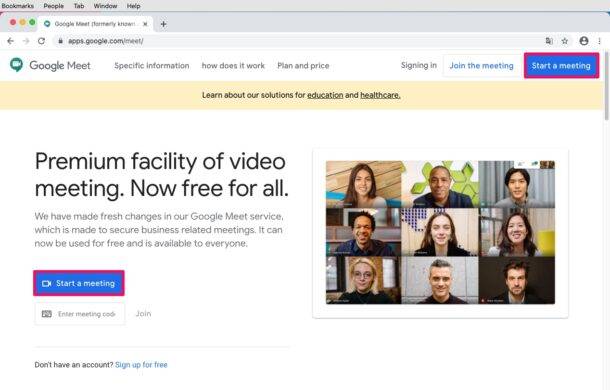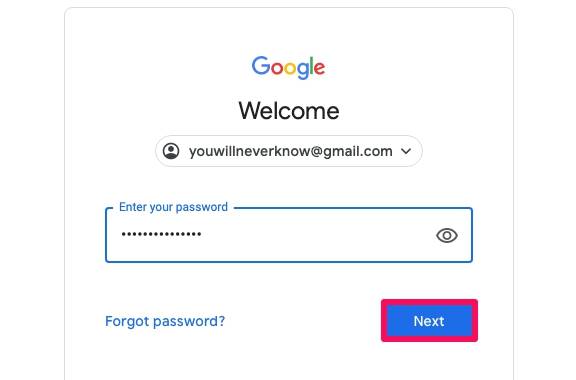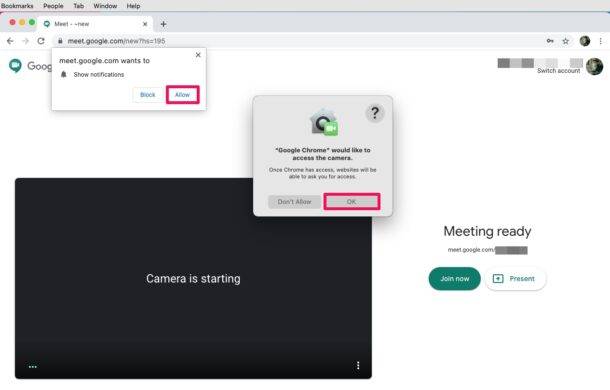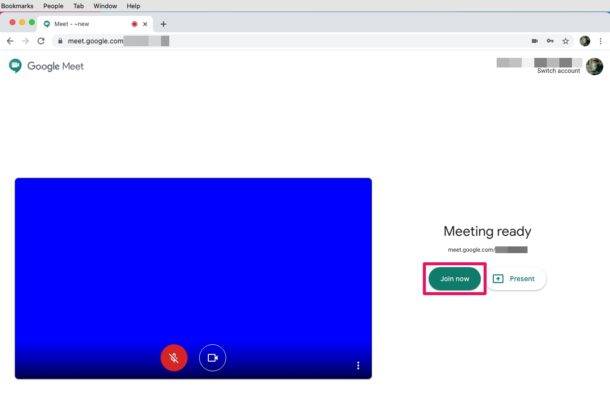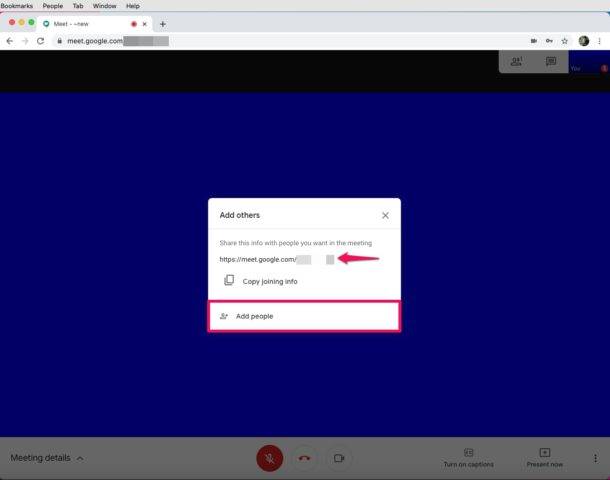Windows 11 Pro ISO文件在哪下载最新版?如何下载原装纯净版Win11 ?点击进入 持续更新!
如何在Mac / Windows上使用Google Meet进行视频通话
我们建议您在开始以下步骤之前先安装和使用Google Chrome,因为Google Meet在Google自己的浏览器上可以更好地工作。现在,不用多说,让我们看一下必要的步骤。
- 在Mac上启动“ Google Chrome”。
- 键入meet.google.com在地址栏和头部到网站。现在,单击“开始会议”继续。
- 系统会要求您使用您的Google帐户登录。输入您的登录凭据,然后单击“下一步”。
- Google Meet现在将请求摄像头权限。看到Chrome弹出窗口后,单击“允许”。您将在macOS中看到另一个弹出窗口。选择“确定”可以访问摄像机。
- 现在,您的网络摄像头将按预期开始工作。单击“立即加入”开始新的会议。
- 进入此屏幕后,您将弹出带有会议URL的弹出窗口。您可以与要加入呼叫的用户共享它。或者,您可以单击“添加人员”以手动邀请您的Google联系人中的人员。
现在,您知道使用Google Meet从Mac进行视频通话是多么容易。正如我们提到的,Windows也几乎相同。